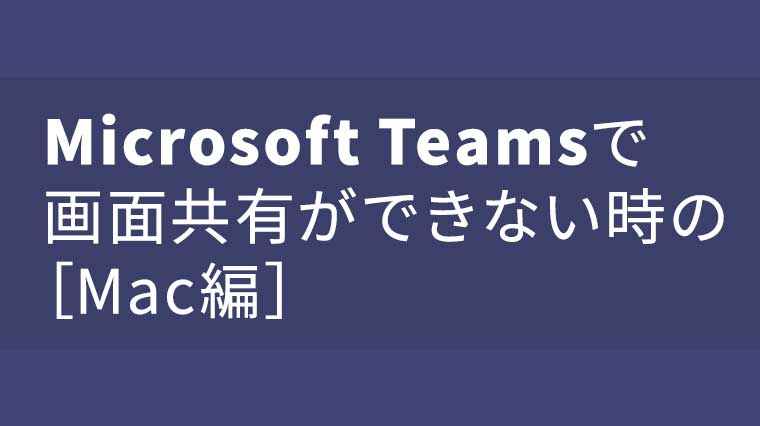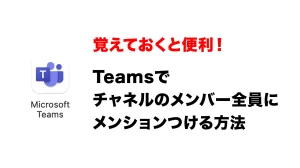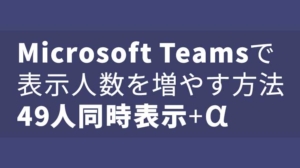バージョンアップしてからMicrosoft Teamsの画面共有ができなくなりました。
画面共有を選択できないという感じでした。
そこでシステム環境設定を確認したところ以前と変わっていたので一部変更したところ、簡単な事で画面共有ができるようになったので備忘録として残しておきます。
目次
Teamsで画面共有をシステム環境設定で確認
システム環境設定を開きます。
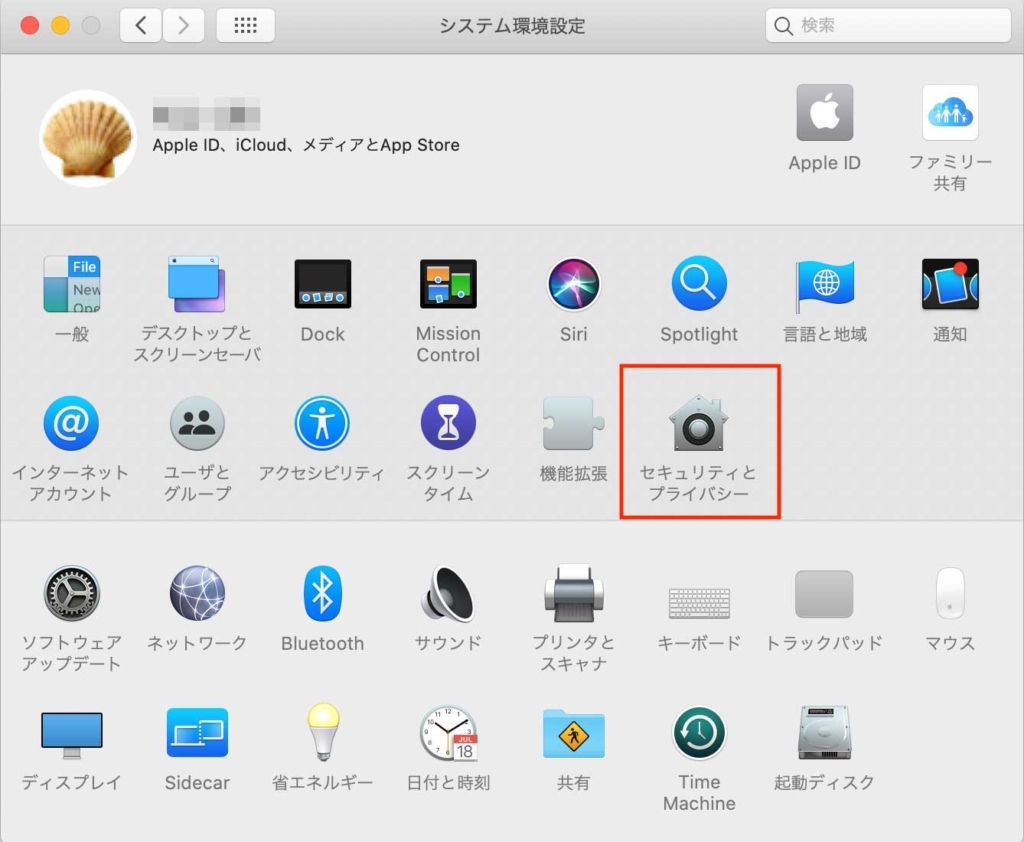
中段にある「セキュリティとプライバシー」をクリック
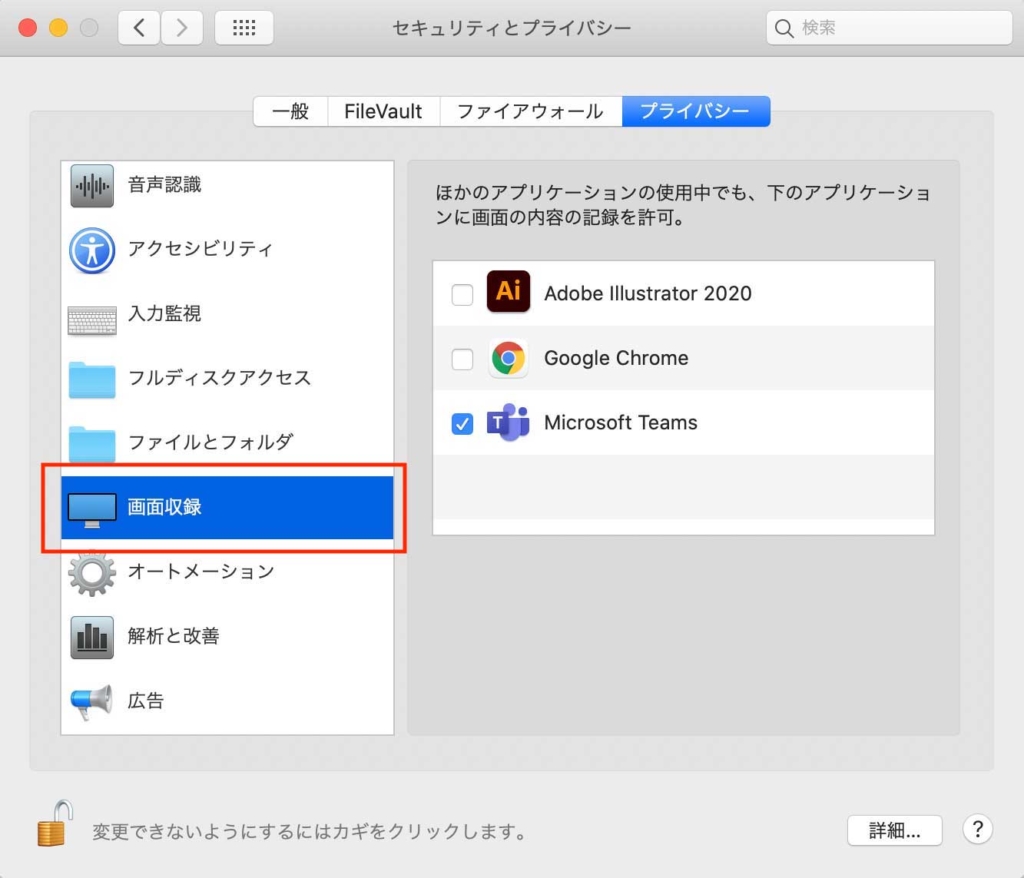
上部の「プライバシー」を選択して、左の「画面収録」を選択する。
右側に「Microsoft Teams」が表示されているのでチェックを入れる。
以上で画面共有ができるようになりました。
Microsoft Teamsで画面共有ができない時のまとめ
とても簡単な事ですが、急に今までできていた事ができなくなると焦りますよね。
覚えて置くと便利です。